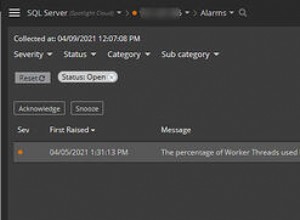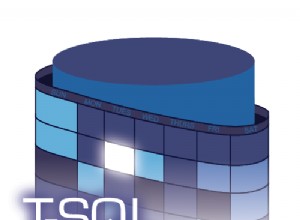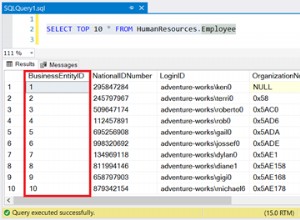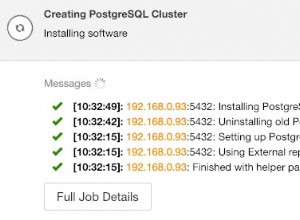In der heutigen Welt werden Daten mit einer exponentiellen Rate generiert, so dass Analysten vorhersagen, dass sich unsere globale Datenerstellung bis 2025 verzehnfachen wird. Unternehmen sammeln jetzt Daten über alle internen Systeme und externen Quellen hinweg, die sich auf ihr Unternehmen auswirken. und damit einher geht ein ständig wachsender Bedarf, die Daten zu analysieren, um Erkenntnisse darüber zu gewinnen, wie sie zur Verbesserung und Erweiterung ihrer Geschäftsentscheidungen verwendet werden können. Apache Zeppelin, eine Open-Source-Datenanalyse- und Visualisierungsplattform, kann uns einen großen Schritt in Richtung dieses Ziels bringen.
In diesem Artikel erfahren Sie, wie Sie einen benutzerdefinierten Interpreter für MongoDB und MySQL hinzufügen und ihn zum Abfragen und Visualisieren von Erfassungsdaten verwenden. Beginnen wir zunächst mit einem Überblick über Apache Zeppelin und seinen Funktionsumfang:
Was ist Apache Zeppelin?
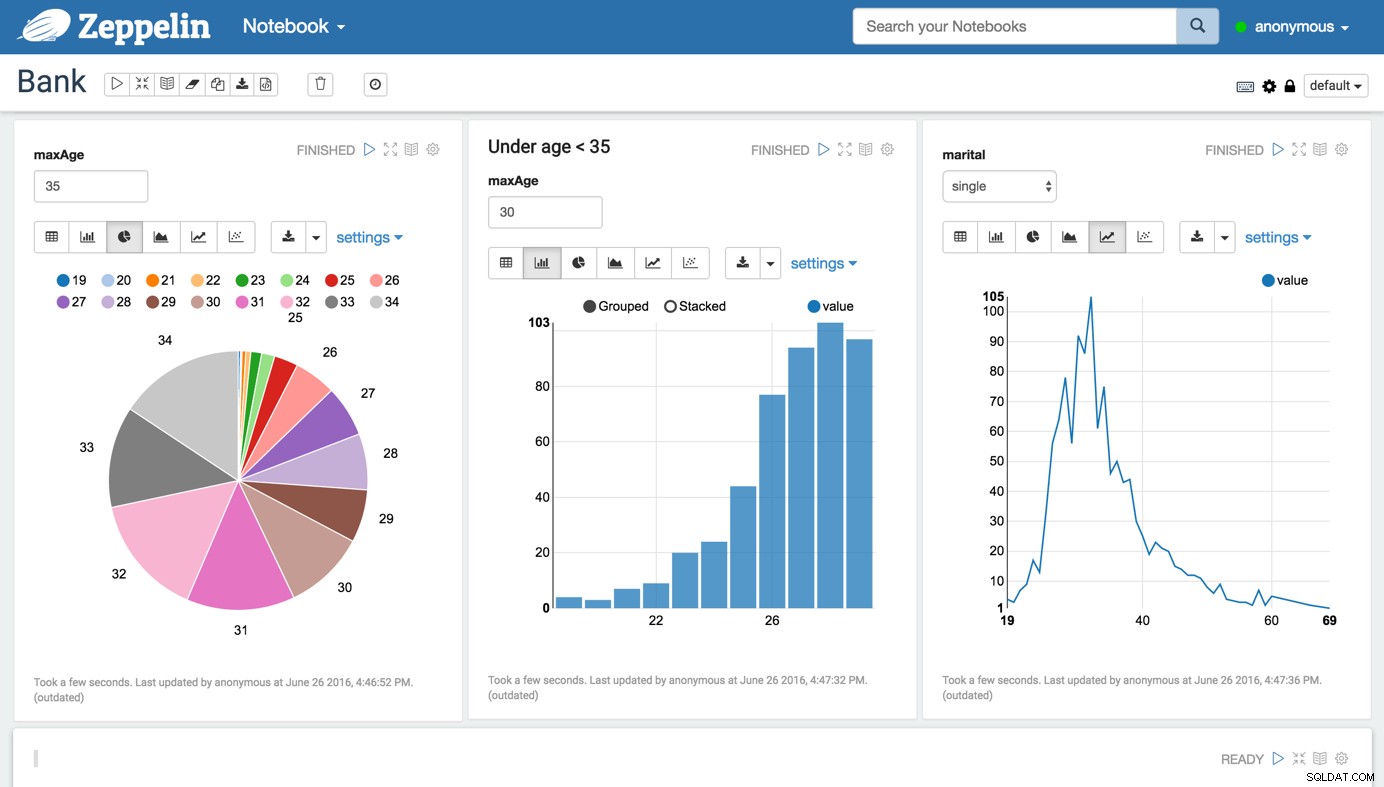
Apache Zeppelin ist ein webbasiertes Open-Source-„Notebook“, das interaktive Datenanalysen und gemeinsame Dokumente ermöglicht. Das Notebook ist in verteilte Allzweck-Datenverarbeitungssysteme wie Apache Spark (groß angelegte Datenverarbeitung), Apache Flink (Stream Processing Framework) und viele andere integriert. Mit Apache Zeppelin können Sie schöne, datengesteuerte, interaktive Dokumente mit SQL, Scala, R oder Python direkt in Ihrem Browser erstellen.
Apache Zeppelin-Funktionen
Interaktive OberflächeApache Zeppelin verfügt über eine interaktive Benutzeroberfläche, mit der Sie die Ergebnisse Ihrer Analysen sofort sehen und eine unmittelbare Verbindung zu Ihrer Kreation herstellen können: |  |
|---|---|
Browser-NotizbücherErstellen Sie Notebooks, die in Ihrem Browser ausgeführt werden (sowohl auf Ihrem Computer als auch remote), und experimentieren Sie mit verschiedenen Arten von Diagrammen, um Ihre Datensätze zu untersuchen: | 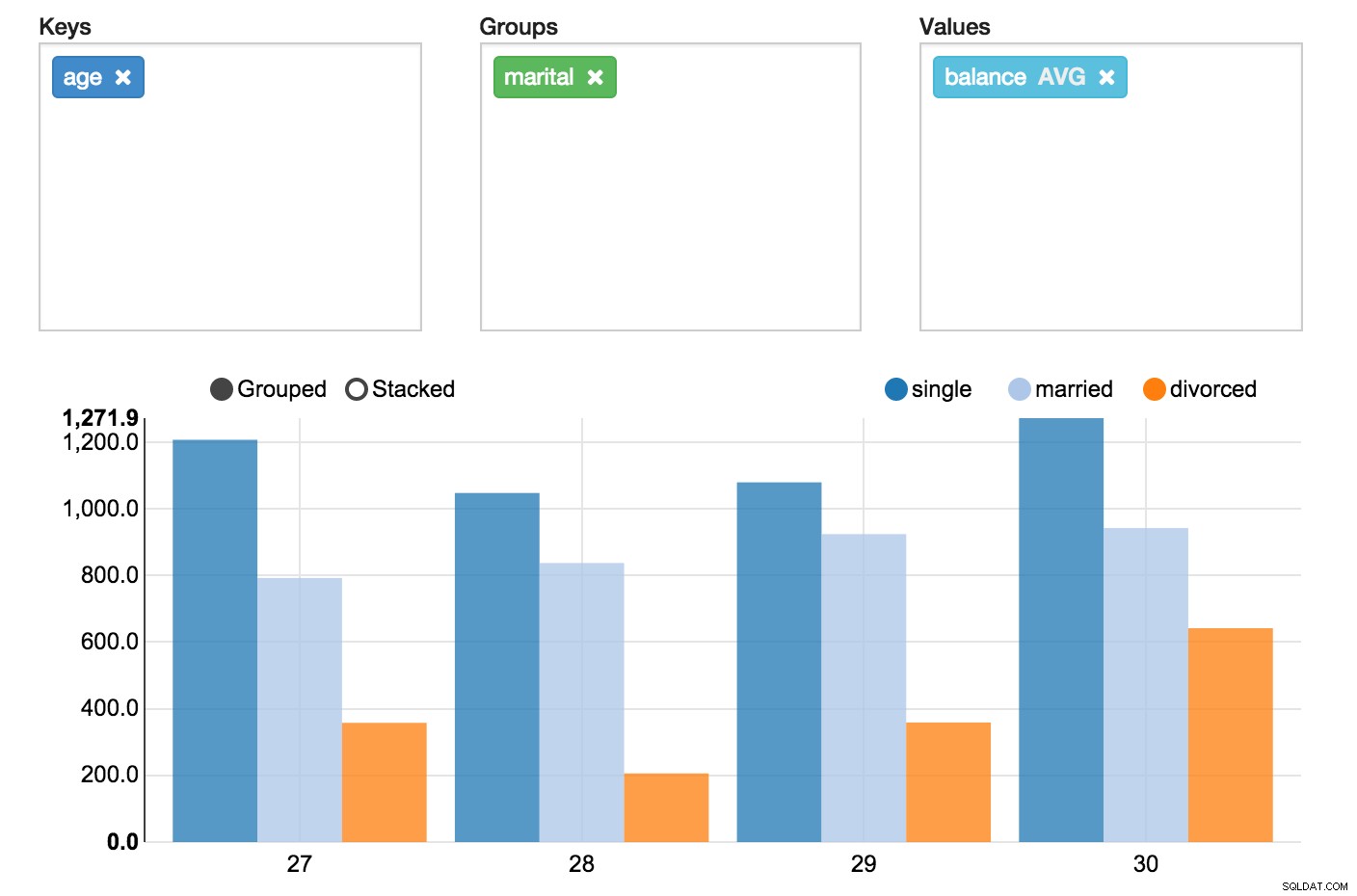 |
IntegrationenIntegration mit vielen verschiedenen Open-Source-Big-Data-Tools wie den Apache-Projekten Spark, Flink, Hive, Ignite, Lens und Tajo. | 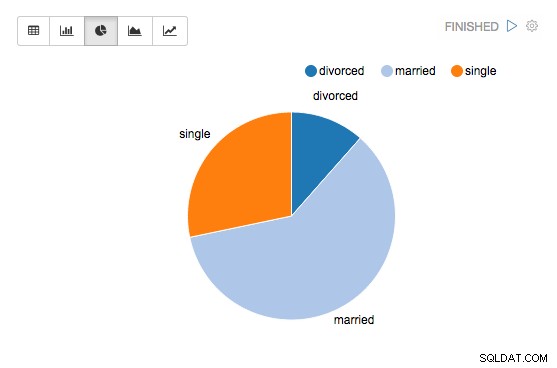 |
Dynamische Formulare
Erstellen Sie dynamisch Eingabeformulare direkt in Ihrem Notizbuch.
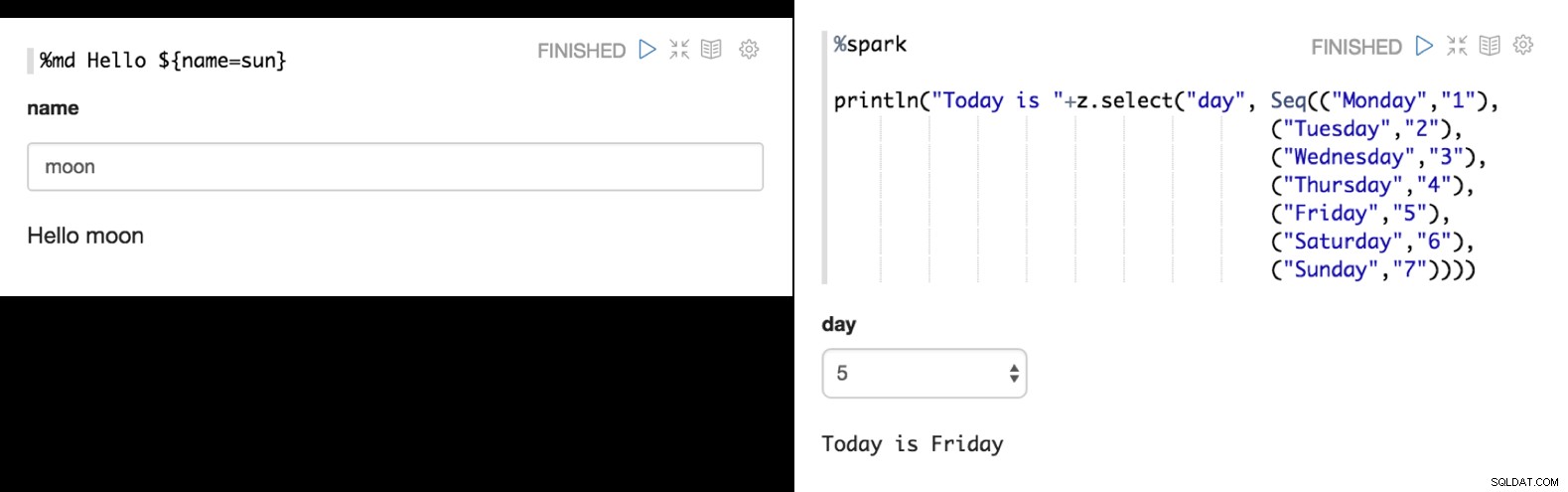
Zusammenarbeit und Teilen
Eine vielfältige und lebendige Entwickler-Community gibt Ihnen Zugriff auf neue Datenquellen, die ständig hinzugefügt und über ihre Open-Source-Apache-2.0-Lizenz verteilt werden.
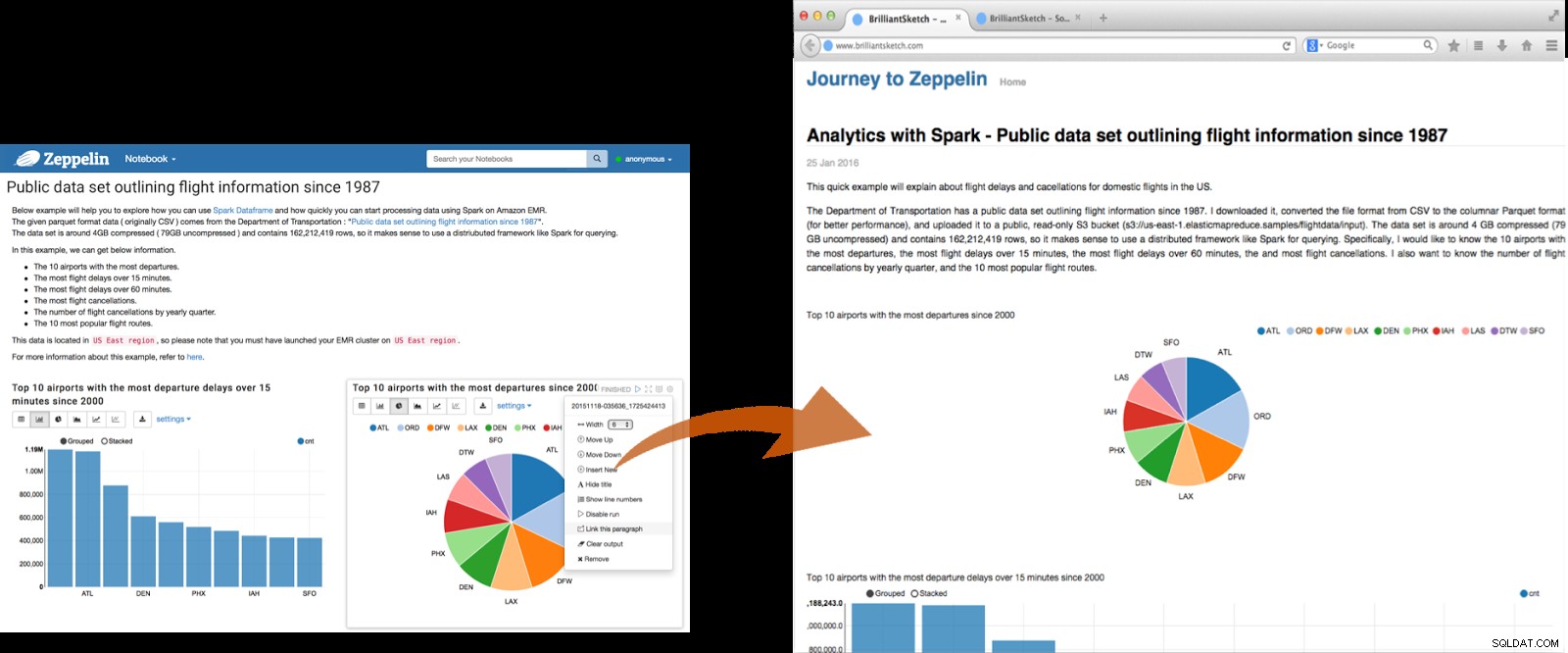
DolmetscherDas Apache Zeppelin Interpreter-Konzept ermöglicht es, jede Sprache/jedes Datenverarbeitungs-Backend in Zeppelin einzubinden. Derzeit unterstützt Apache Zeppelin viele Interpreter wie Apache Spark, Python, JDBC, Markdown und Shell. | 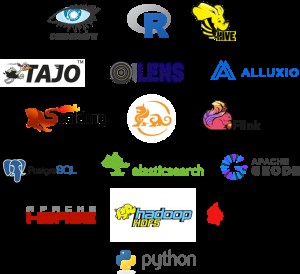 |
|---|
Beginnen wir jetzt mit der Erstellung Ihres benutzerdefinierten Interpreters für MongoDB und MySQL.
Fügen Sie einen MySQL-Interpreter hinzuGehen Sie auf der Apache Zeppelin-Plattform zum Drop-down-Menü oben rechts und klicken Sie auf Interpreter: | 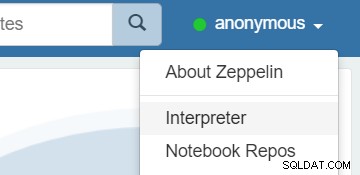 |
|---|
Hier finden Sie eine Liste aller Dolmetscher. Wir müssen eine neue für MySQL erstellen, also klicken Sie auf die Schaltfläche „Erstellen“ in der oberen rechten Ecke:

Geben Sie einen erkennbaren Namen ein für den Interpreter (z. B. mysql) und wählen Sie die Gruppe als JDBC: Behalten Sie alle Standardoptionen bei, aber geben Sie die erforderlichen Details ein und stellen Sie sicher, dass eine Verbindung zu Ihrem MySQL-Server hergestellt wird: | 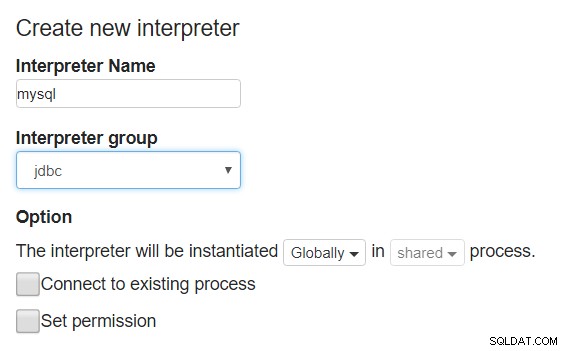 |
|---|
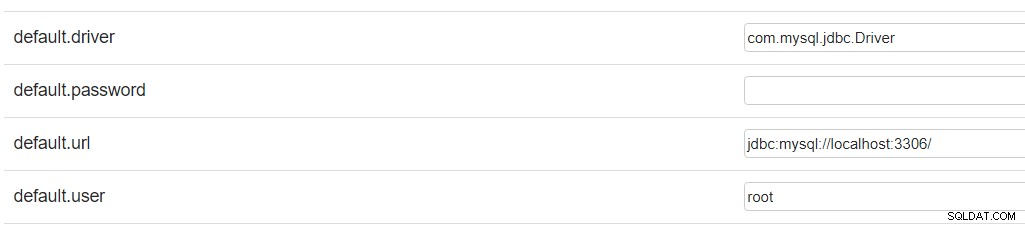
Außerdem müssen wir der MySQL-Connector-JAR ein benutzerdefiniertes Artefakt hinzufügen, damit Zeppelin weiß, von wo es ausgeführt werden soll. Laden Sie den Connector hier herunter, platzieren Sie ihn im Ordner „interpreter/jdbc“ und geben Sie dann den genauen Pfad zum Artefakt an:
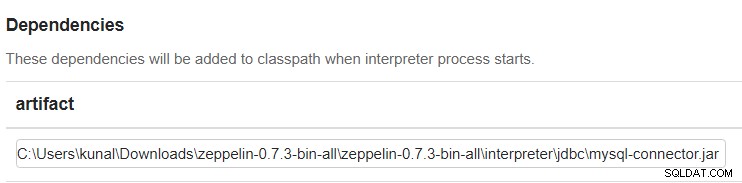
Und das ist es! Um unseren Interpreter zu testen, müssen wir eine neue Notiz erstellen. Aber zuerst richten wir auch unseren MongoDB-Interpreter ein.
MongoDB-Interpreter hinzufügen
Gehen Sie zurück zu Ihrer Interpreter-Seite und klicken Sie auf die Schaltfläche „Erstellen“. Wir werden diesen Open-Source-MongoDB-Interpreter verwenden, daher müssen Sie als Nächstes die ZIP-Datei herunterladen und in JAR umbenennen.
Gehen Sie danach zu interpreters/, erstellen Sie einen mongodb/-Ordner und fügen Sie die .jar-Datei in den Ordner ein.

Du hast jetzt eine neue Interpreter-Gruppe namens mongodb. Gehen Sie zu Ihrer Interpreter-Seite, geben Sie einen benutzerfreundlichen Namen wie mongodb ein und wählen Sie dann mongodb in der Dropdown-Liste der Interpreter-Gruppe aus. Geben Sie jetzt unsere neu erstellten ScaleGrid MongoDB-Clusterdetails in „Eigenschaften“ ein, die Sie auf der Seite „Clusterdetails“ im Abschnitt „Übersicht/Maschinen“ finden. | 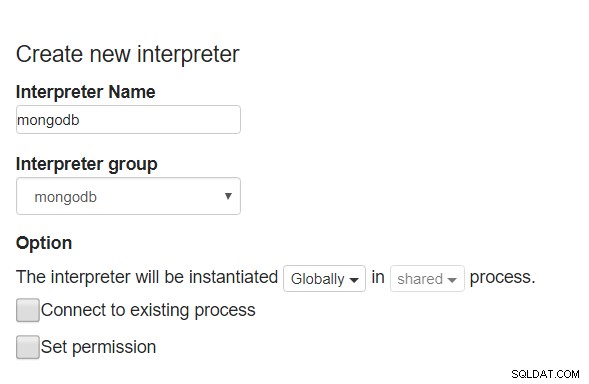 |
|---|
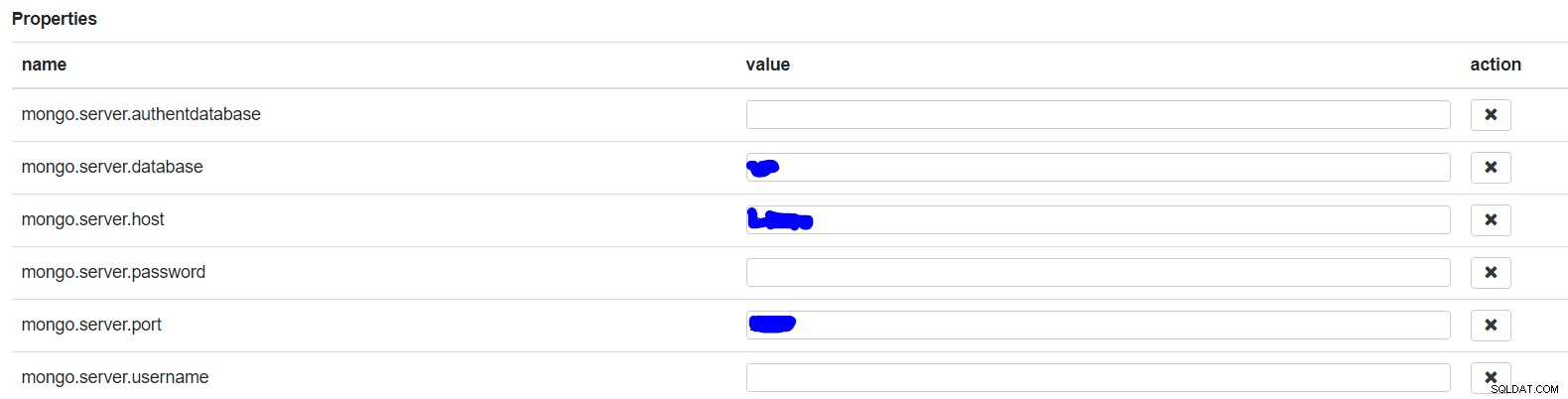
Und wir sind fertig! Jetzt ist es an der Zeit, unsere neu erstellten Interpreter zu testen.
Erstellen Sie eine Zeppelin-Notiz
Um Abfragen auszuführen, die wird helfen, unsere Daten zu visualisieren, müssen wir Notizen erstellen. Klicken Sie im Kopfbereich von Zeppelin auf „Notizbuch“ und dann auf „Neue Notiz erstellen“: | 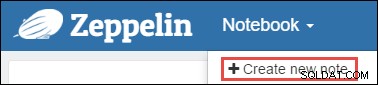 |
|---|---|
Stellen Sie sicher, dass in der Kopfzeile des Notebooks ein verbundener Status als angezeigt wird gekennzeichnet durch einen grünen Punkt in der oberen rechten Ecke: | 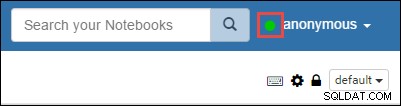 |
Beim Erstellen einer Notiz wird Ihnen ein Dialogfeld angezeigt, in dem Sie weitere Informationen eingeben können. Wählen Sie als Standardinterpreter unser neu erstelltes mysql und klicken Sie auf „Notiz erstellen“.
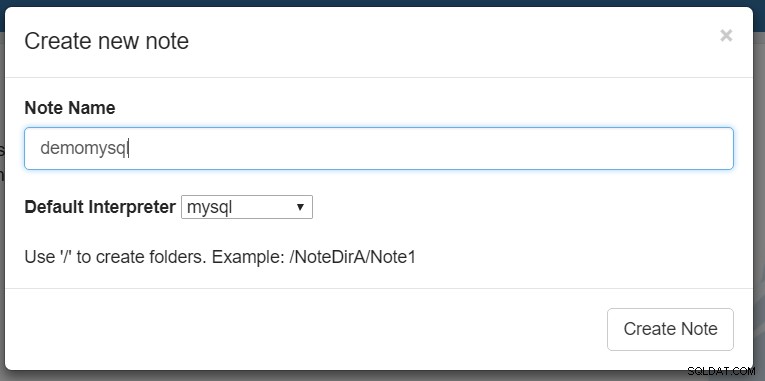
Abfragen für die Notiz ausführen
Bevor wir laufen können Bei Rückfragen müssen wir auch die Art des Dolmetschers angeben, den wir für unsere Notiz verwenden werden. Das können wir tun, indem wir unsere Notiz mit „%mysql“ beginnen. Dadurch wird Zeppelin angewiesen, MySQL-Abfragen in dieser Notiz zu erwarten. | 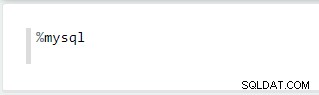 |
|---|
Und jetzt sind wir bereit, unsere Datenbank abzufragen. Für dieses Beispiel verwende ich meine WordPress-Installation, die eine typische wp_options-Tabelle enthält, um ihre Daten abzufragen und zu visualisieren.
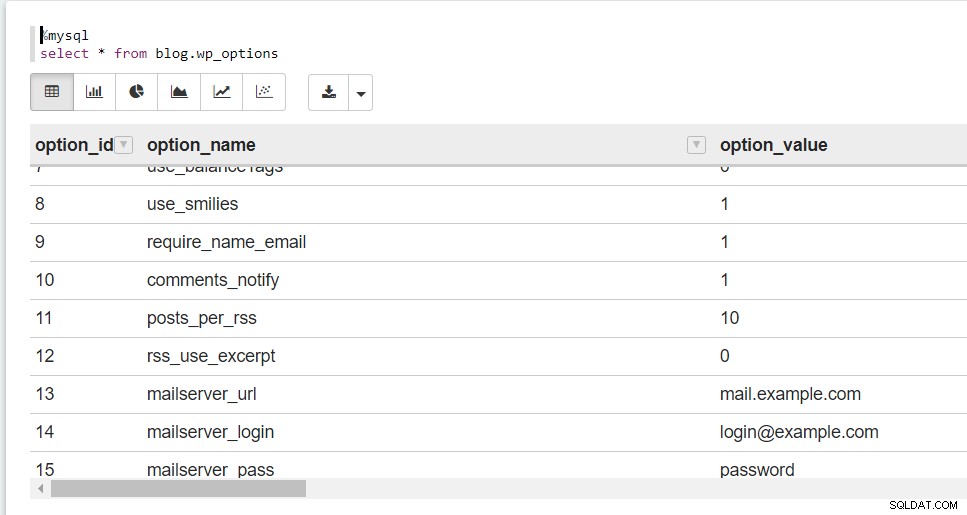
Es klappt! Sie können jetzt auf die verschiedenen Diagramme klicken, um die Daten in verschiedenen Diagrammformaten anzuzeigen.
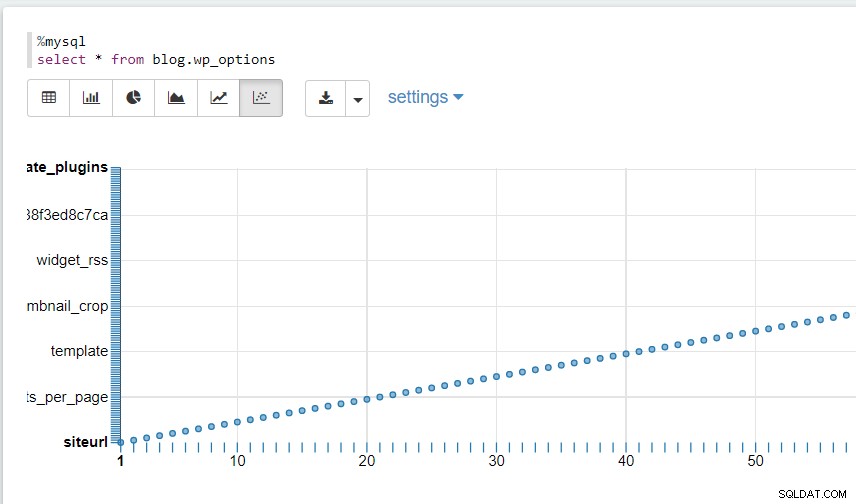
Stellen Sie in ähnlicher Weise für MongoDB sicher, dass Sie Daten im MongoDB-Cluster haben. Sie können einige hinzufügen, indem Sie zum Admin-Tab gehen und Mongo-Abfragen ausführen.
Hier ist ein Beispiel für einige MongoDB-Daten im Hinweis:
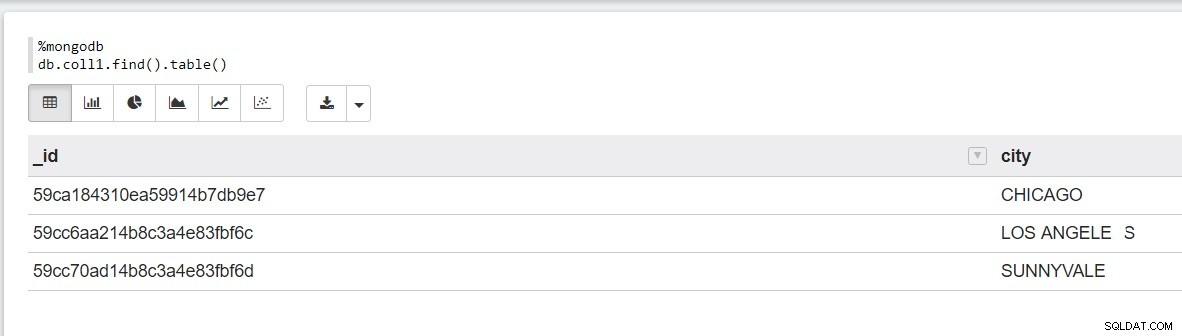
Links zu Ihren Notizen teilenJetzt, da Ihre Daten zur Visualisierung und Abfrage bereit sind, möchten Sie sie vielleicht Ihrem Team zeigen. Sie können dies ganz einfach tun, indem Sie einen teilbaren Link zu der Notiz erstellen: Dieser teilbare Link ist für jeden sichtbar und Sie können auch nur einen Link zu einer bestimmten Grafik teilen: | 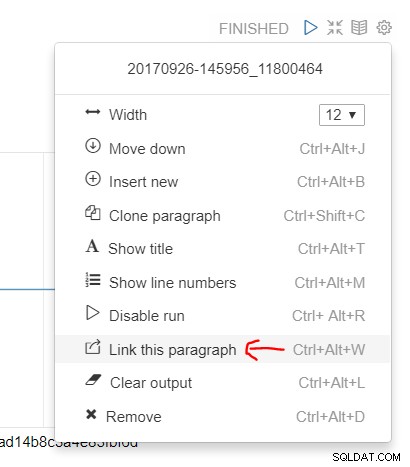 |
|---|
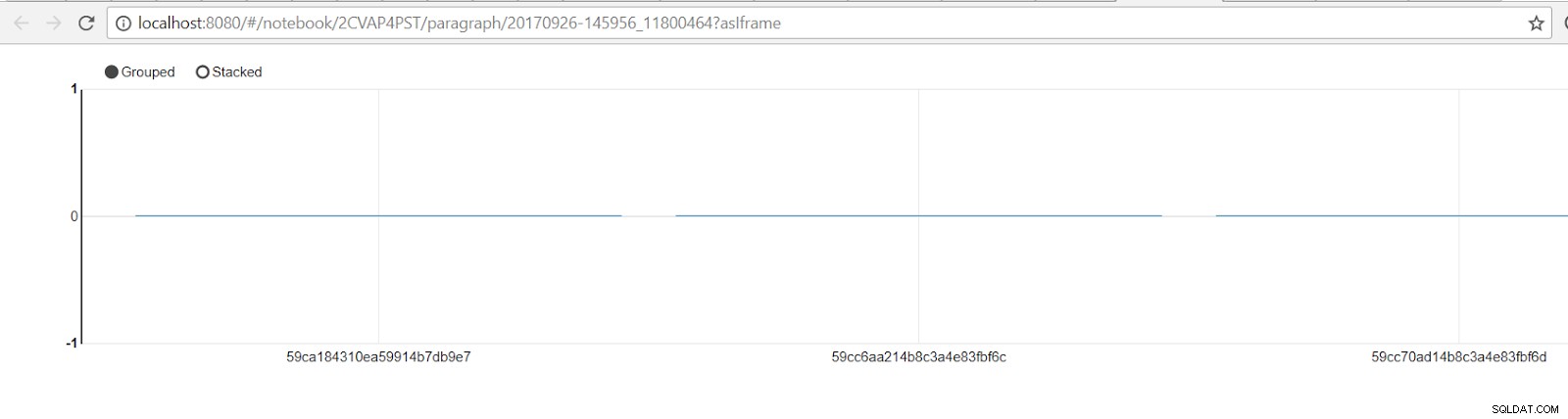
Apache-Zeppelin-Schlussfolgerung
Apache Zeppelin ist ein äußerst hilfreiches Tool, mit dem Teams Daten mit vielen verschiedenen Visualisierungsoptionen, Tabellen und gemeinsam nutzbaren Links für die Zusammenarbeit verwalten und analysieren können. Hier sind einige hilfreiche Links für den Einstieg:
Apache Zeppelin herunterladen
MongoDB-Interpreter
MySQL-Connector
Sie können auch andere Möglichkeiten zur Visualisierung Ihrer Daten über MongoDB-GUIs erkunden, darunter die vier besten:MongoDB Compass, Robomongo, Studio 3T und MongoBooster.
Wie immer, wenn Sie etwas Großartiges bauen, twittern Sie uns darüber @scalegridio
Wenn Sie Hilfe beim Hosten und Verwalten von Redis™* benötigen, wenden Sie sich für weitere Informationen an uns unter [email protected].